
В этом уроке мы покажем вам, как установить PostgreSQL в Ubuntu 24.04 LTS. PostgreSQL, часто называемый Postgres, представляет собой мощную объектно-реляционную систему баз данных с открытым исходным кодом, известную своей надежностью, масштабируемостью и надежностью. Он стал идеальным выбором для предприятий и разработчиков, которым требуется стабильное и многофункциональное решение для работы с базами данных. PostgreSQL предлагает расширенные функции, такие как управление многоверсионным параллелизмом (MVCC), восстановление на определенный момент времени и гибкую систему расширения, что делает его подходящим для широкого спектра приложений.
В этой статье предполагается, что у вас есть хотя бы базовые знания Linux, вы умеете использовать оболочку и, самое главное, размещаете свой сайт на собственном VPS. Установка довольно проста и предполагает, что вы работаете под учетной записью root, в противном случае вам может потребоваться добавить ‘sudo‘ к командам для получения root-прав. Я покажу вам пошаговую установку объектно-реляционной системы баз данных с открытым исходным кодом PostgreSQL на Ubuntu 24.04 (Noble Numbat). Вы можете следовать тем же инструкциям для Ubuntu 22.04 и любого другого дистрибутива на основе Debian, такого как Linux Mint, Elementary OS, Pop!_OS и других.
Предварительные условия
- Сервер под управлением одной из следующих операционных систем: Ubuntu и любого другого дистрибутива на основе Debian, например Linux Mint.
- Рекомендуется использовать новую установку ОС, чтобы предотвратить любые потенциальные проблемы.
- Доступ к серверу по SSH (или просто откройте терминал, если вы находитесь на рабочем столе).
- Активное подключение к Интернету. Вам понадобится подключение к Интернету, чтобы загрузить необходимые пакеты и зависимости.
- Система Ubuntu 24.04 с root-доступом или пользователь с привилегиями sudo.
Установите PostgreSQL в Ubuntu 24.04 LTS Noble Numbat
Шаг 1. Обновление репозитория пакетов.
Чтобы обеспечить плавный процесс установки и поддерживать стабильность системы, крайне важно обновить вашу систему Ubuntu до последних доступных пакетов. Откройте терминал и выполните следующие команды:
sudo apt update
apt update команда обновляет список пакетов, а apt upgrade устанавливает доступные обновления. Этот шаг помогает решить любые проблемы с зависимостями и обеспечивает доступ к последним обновлениям безопасности и исправлениям ошибок.
Шаг 2. Установка PostgreSQL в Ubuntu 24.04.
Ubuntu 24.04 включает PostgreSQL в свои репозитории по умолчанию, что упрощает процесс установки. Чтобы установить PostgreSQL, выполните в терминале следующую команду:
sudo apt install postgresql postgresql-contrib
Эта команда устанавливает сервер PostgreSQL вместе с postgresql-contrib пакет, который предоставляет дополнительные утилиты и расширения для улучшения функциональности PostgreSQL.
Во время установки вам может быть предложено подтвердить установку, нажав Y а потом Enter. Затем менеджер пакетов загрузит и установит необходимые файлы.
После завершения установки необходимо убедиться, что PostgreSQL работает правильно. Используйте следующую команду, чтобы проверить состояние службы PostgreSQL:
sudo systemctl status postgresql
Если установка прошла успешно, вы должны увидеть вывод, аналогичный следующему:
postgresql.service - PostgreSQL RDBMS
Loaded: loaded (/lib/systemd/system/postgresql.service; enabled; vendor preset: enabled)
Active: active (exited) since Thu 2024-05-11 10:30:00 UTC; 5min ago
Main PID: 1234 (code=exited, status=0/SUCCESS)
Tasks: 0 (limit: 9443)
Memory: 0B
CGroup: /system.slice/postgresql.service
Шаг 4. Настройка PostgreSQL.
По умолчанию PostgreSQL настроен на использование одноранговой аутентификации, которая разрешает соединения только из локальной системы. Чтобы включить удаленные подключения, вам необходимо изменить файлы конфигурации PostgreSQL.
Сначала откройте pg_hba.conf файл с помощью текстового редактора с привилегиями sudo:
sudo nano /etc/postgresql/16/main/pg_hba.conf
Найдите строки, определяющие метод аутентификации для локальных и удаленных подключений. По умолчанию они установлены на peer и md5соответственно. Измените peer метод md5 для локальных подключений разрешить аутентификацию на основе пароля.
# "local" is for Unix domain socket connections only local all all md5 # IPv4 local connections: host all all 127.0.0.1/32 md5 # IPv6 local connections: host all all ::1/128 md5
Сохраните изменения и выйдите из редактора, затем откройте файл postgresql.conf файл, чтобы разрешить удаленные подключения:
sudo nano /etc/postgresql/16/main/postgresql.conf
Найдите строку, которая начинается с #listen_addresses и раскомментируйте его, удалив # символ. Установите значение '*' разрешить подключения с любого IP-адреса.
listen_addresses="*"
Сохраните изменения и выйдите из редактора, затем перезапустите службу PostgreSQL, чтобы применить новую конфигурацию:
sudo systemctl restart postgresql
Шаг 5. Создание новой базы данных и пользователя.
После установки и настройки PostgreSQL вы можете создать новую базу данных и пользователя для своего приложения. Чтобы создать новую базу данных, используйте команду createdb команда с желаемым именем базы данных:
sudo -u postgres createdb mydatabase
Заменять mydatabase с предпочтительным именем базы данных.
Чтобы создать нового пользователя и предоставить привилегии, используйте команду createuser команда с помощью --interactive флаг:
sudo -u postgres createuser --interactive
Вам будет предложено ввести имя пользователя и указать права пользователя. Следуйте инструкциям на экране, чтобы создать пользователя в соответствии с вашими требованиями.
Шаг 6. Дополнительные инструменты и расширения.
PostgreSQL предлагает широкий спектр дополнительных инструментов и расширений для повышения его функциональности и простоты использования. Одним из популярных инструментов является pgAdmin, графический веб-интерфейс для управления базами данных PostgreSQL.
Чтобы установить pgAdmin, выполните следующую команду:
sudo apt install pgadmin4
После установки вы можете получить доступ к pgAdmin, открыв веб-браузер и перейдя к http://localhost/pgadmin4. Используйте учетные данные, которые вы указали во время установки, чтобы войти в систему и начать управлять базами данных PostgreSQL.
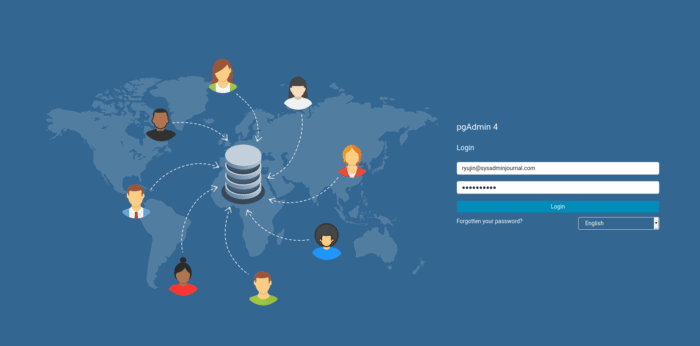
Шаг 7. Устранение распространенных проблем при установке
Несмотря на тщательное выполнение шагов установки, в ходе процесса могут возникнуть проблемы. Вот несколько распространенных проблем и их решения:
- Служба PostgreSQL не запускается: проверьте файлы журналов PostgreSQL, расположенные в
/var/log/postgresql/для любых сообщений об ошибках. Убедитесь, что файлы конфигурации настроены правильно и нет синтаксических ошибок. - Ошибка «Ошибка одноранговой аутентификации»: Эта ошибка возникает, если для метода аутентификации установлено значение
peerвместоmd5. Дважды проверьтеpg_hba.confфайл и убедитесь, что метод аутентификации настроен правильно. - Ошибка «Не удалось подключиться к серверу»: убедитесь, что служба PostgreSQL запущена с помощью
sudo service postgresql statusкоманда. Проверьтеpostgresql.confфайл, чтобы убедиться, чтоlisten_addressesпараметр установлен правильно.
Если у вас возникнут другие проблемы, обратитесь к официальной документации PostgreSQL или обратитесь за помощью на форумы сообщества PostgreSQL.
